Campanhas Ativas
Campanhas Ativas
Campanha Ativa
Uma campanha ativa é uma oferta promocional que já foi criada e está em vigor, disponível para os usuários. No sistema de Campanha Rápida, as abas em verde indicam os canais onde a promoção está ativada e sendo veiculada, como aplicativo (App) e jornal, por exemplo. Os canais em cinza mostram opções que não estão ativas naquela campanha. Assim, é possível identificar rapidamente por quais meios a campanha está sendo divulgada.

App
A aba App dentro da Campanha Rápida é o local onde você define como a promoção será exibida dentro do aplicativo da loja. É o espaço dedicado para personalizar e ativar a oferta para os clientes que acessam as promoções pelo app.
No print, a aba App está verde, o que indica que a oferta está ativa e disponível nesse canal, garantindo que os usuários do aplicativo possam visualizar e aproveitar a promoção.
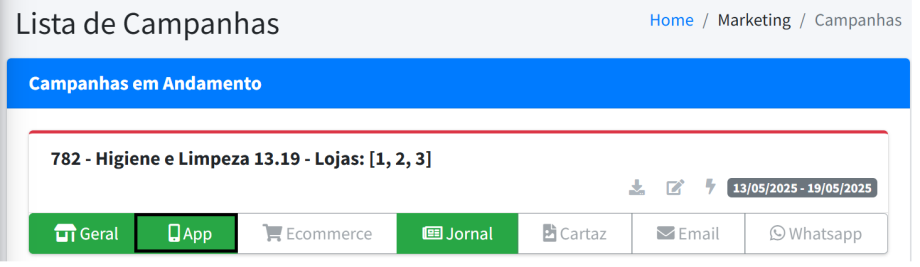
Ecommerce
Na campanha ativa, a aba Ecommerce permite ativar a funcionalidade "desconto por link", que vincula a promoção a um link específico.
Quando ativada, os clientes só conseguem ver e usar o preço promocional se acessarem esse link e ativarem a oferta por ele.
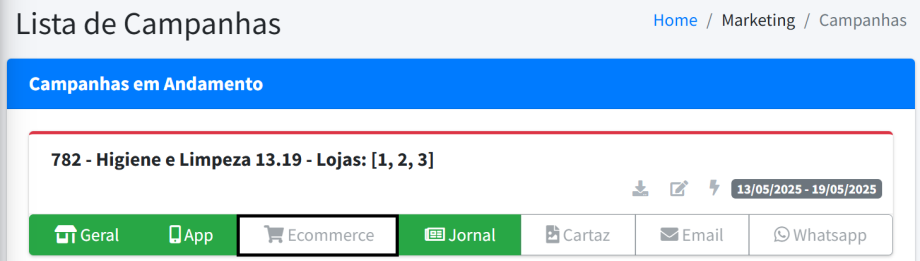
Jornal de ofertas
O jornal de ofertas é um encarte promocional (impresso ou digital) usado para divulgar os principais produtos em promoção da loja, de forma atrativa e organizada. Ele ajuda o cliente a visualizar as ofertas e estimula a compra.
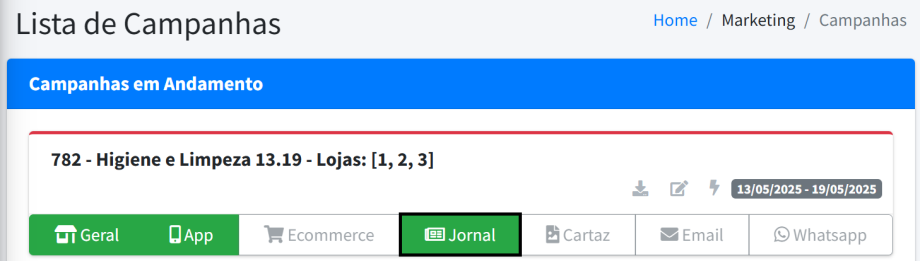
Cartaz
O cartaz é um material impresso utilizado para destacar visualmente os produtos em oferta nos pontos de venda físicos.
Na aba Cartaz, é possível configurar o layout, definir quantas imagens serão exibidas por folha e escolher um template. Com essas opções, você monta e imprime cartazes promocionais de forma prática e personalizada.
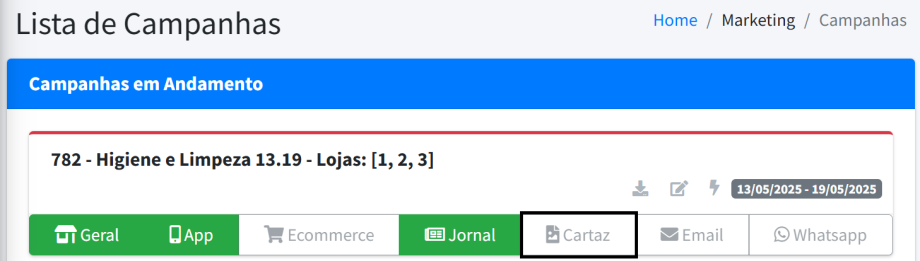
CSV
Esse botão com o ícone de seta para baixo é pra você clicar e instalar (baixar) o arquivo CSV. Ou seja, ele serve pra você exportar os dados em formato CSV e salvar no seu computador.
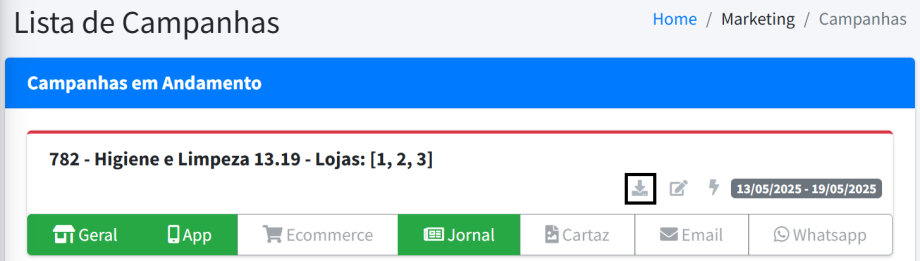
Edição de campanha
Esse botão tem a função de editar a campanha, ou seja, ao clicar nele, você vai abrir a tela ou o formulário pra alterar os detalhes daquela campanha específica. É tipo o "modo edição" pra deixar tudo do jeitinho que precisa.
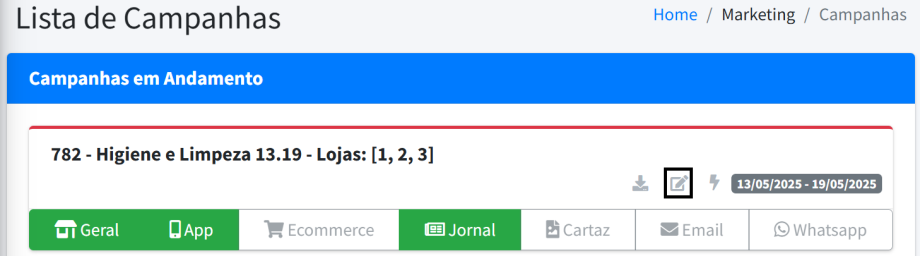
Título:
O título é basicamente um texto que fica no topo da tela pra mostrar o que você tá vendo ou mexendo naquele momento. Aqui, o título "Produtos da Campanha 782" diz exatamente isso
Botão vermelho:
Esse botão serve para deletar toda a campanha 782. Exclui todos os produtos, descontos e regras associadas a essa campanha.
Loja Referência:
Um dropdown pra escolher a loja relacionada. No exemplo está selecionada "Econômico - Loja 1". Isso significa que a campanha ou os produtos que você vai ver são específicos pra essa loja.
Nome ou Código do Produto
Um campo onde você pode digitar o nome ou o código de um produto específico para filtrar ou incluir na campanha.
Selecione a Estratégia:
Um dropdown com a lista as estratégias de preço ou promoções que você pode aplicar ao produto, tipo desconto progressivo, preço fixo, etc.
Código de preço:
Um dropdown, que parece ser para escolher algum código específico que talvez relacione o produto a um grupo de preços ou tabela de preços da loja
Datas e horários — Início e Fim
Esse campo é onde você coloca a data e a hora que a campanha vai começar a funcionar. Ou seja, é o momento que a promoção, desconto ou oferta vai passar a valer pros produtos que você escolheu.
Esse campo é onde você coloca a data e a hora que a campanha termina. Depois desse momento, a promoção deixa de valer, ou seja, o preço volta ao normal, a oferta some, enfim, acabou a validade da campanha.
Botão verde
O botão para aplicar o filtro ou confirmar a adição/alteração de produtos na campanha com os parâmetros definidos acima.